Comment réparer rapidement l'écran blanc d'un iPhone (mise à jour 2025)
De nombreux utilisateurs ont récemment rencontré le écran blanc de l'iPhone Problème. Il peut être causé par des dommages physiques ou des plantages système. Quelle que soit la situation, les quatre méthodes présentées dans cet article résoudront votre problème, car elles ont toutes été testées par des utilisateurs. Consultez et suivez les étapes.
CONTENU DE LA PAGE :
Partie 1. Solution rapide pour l'écran blanc de l'iPhone
Bien que cette méthode ne fonctionne pas toujours, c'est le moyen le plus rapide de sortir de l'écran blanc de l'iPhone : appuyez trois fois avec le doigt. L'écran de votre iPhone pourrait être agrandi de très près sur un objet blanc, et un simple toucher ne fonctionnera pas, car le zoom est trop faible pour un super grossissement.
Dans ce cas, un triple appui avec les doigts suffit. Cela permet de restaurer rapidement l'état normal de votre écran. Il suffit d'appuyer deux fois avec trois doigts sur l'écran.
Si cette méthode fonctionne vraiment, vous pouvez corriger le grossissement de votre écran afin que les écrans blancs, noirs, verts, etc., ne réapparaissent plus. Accéder à Paramètres > Généralet appuyez sur Accessibilité. Trouver Zoom et éteignez-le.
Partie 2. Réinitialisation matérielle pour réparer l'écran blanc de l'iPhone
L'écran blanc de l'iPhone est généralement dû à un plantage logiciel ou à un problème système. La meilleure solution est donc de réinitialiser votre iPhone. La réinitialisation matérielle diffère de la réinitialisation normale et ne se résume pas à un simple appui long sur le bouton d'alimentation. Elle interrompt toutes les tâches de votre iPhone et le redémarre. Pas de panique ! Cette opération ne rétablit pas la configuration d'usine. efface ton iPhoneDécouvrez comment sortir de l'écran blanc de l'iPhone grâce à la réinitialisation matérielle. Veuillez noter que les étapes varient selon les modèles d'iPhone. Vérifiez votre modèle d'iPhone et suivez les étapes indiquées.
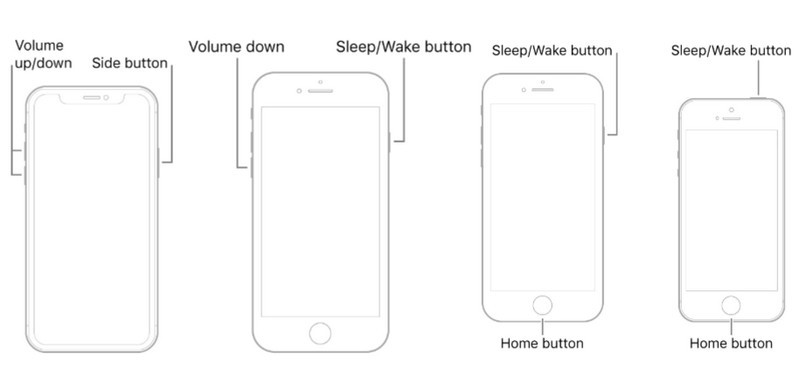
Pour iPhone 8 et versions ultérieures:
1. Appuyez et relâchez rapidement Augmenter le volume.
2. Appuyez et relâchez rapidement le volume vers le bas.
3. Appuyez et maintenez la Bouton latéral jusqu'à ce que vous voyiez le logo Apple.
Pour iPhone 7 et 7 Plus:
1. Appuyez et maintenez la le volume vers le bas et évaluer Bouton d'alimentation ensemble.
2. Relâchez-les lorsque le logo Apple apparaît.
Pour iPhone 6s, 6s Plus, SE 1 :
1. Appuyez et maintenez la Bouton d'accueil et évaluer Bouton d'alimentation ensemble.
2. Relâchez-les lorsque le logo Apple apparaît.
Partie 3. Réparer l'écran blanc à l'aide du système de réparation
Si une réinitialisation matérielle ne résout pas le problème, cela signifie que l'écran blanc de l'iPhone n'est pas dû à un blocage ou à un problème technique. Dans ce cas, vous avez besoin d'un programme de réparation système professionnel pour vous aider à résoudre le problème : Apeaksoft iOS System Recovery.
Il s'agit d'un programme spécialisé pour résoudre les problèmes du système iOS : écran blanc, noir, bleu, rouge, écran de chargement, écran avec logo Apple, et tous les types de blocages d'iPhone. Il résout divers problèmes sans aucune compétence technique : quelques clics suffisent.
Réparer l'écran blanc de l'iPhone avec succès
- Réparez l'écran blanc, noir, bleu et rouge de l'iPhone.
- Le programme spécialisé et fiable qui fonctionne à 97%.
- Facile à utiliser et sans publicités ni virus.
- Il prend en charge la plupart des modèles d'iPhone, d'iPad et d'iPod.
Téléchargement sécurisé
Téléchargement sécurisé

Voyons comment utiliser ce programme pour réparer l'écran blanc de l'iPhone.
Étape 1 : Lancez ce programme sur votre ordinateur portable et cliquez sur le bouton Restauration de Système iOS languette.

Étape 2 : Connectez votre iPhone à cet ordinateur portable et sélectionnez le problème de votre iPhone. Ici, nous sélectionnons Problèmes d'écran > Écran blanc.

Étape 3 : Vous pouvez cliquer sur le Correction rapide gratuite sur l'interface et vérifiez si cela fonctionne. Sinon, cliquez sur le bouton bleu Fixer .
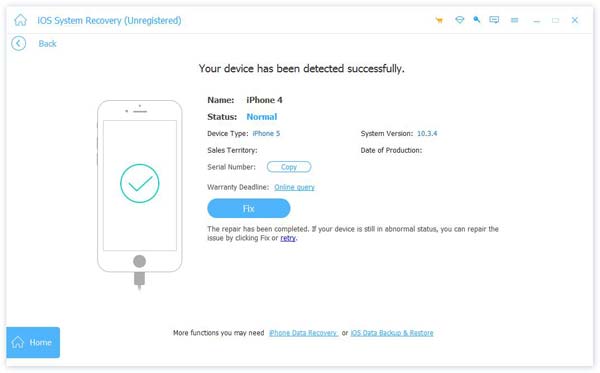
Étape 4 : Il existe deux modes de fixation : Mode Standard et évaluer Mode avancéLe mode standard corrige les problèmes simples et courants en peu de temps, tandis que le programme avancé est plus long mais corrige davantage de problèmes. Vous pouvez les essayer à tour de rôle. Enfin, cliquez sur Confirmer et suivez le guide à l'écran pour télécharger le micrologiciel et réparer l'écran blanc de l'iPhone.

Partie 4. Essayez d'utiliser le mode DFU pour quitter l'écran blanc de l'iPhone
Si le programme de récupération système ne parvient toujours pas à réparer l'écran blanc de votre iPhone, pensez plutôt à un problème matériel qu'à un problème système ou logiciel. Nous pouvons essayer. Mode DFU réparer.
Similaire au mode de récupération, cette méthode contourne iOS et corrige le système directement lié au matériel de votre téléphone. Cependant, cette méthode ne fait que réinitialiser le matériel, et si celui-ci ne fonctionne pas correctement, la réinitialisation sera également inefficace. En dernier recours, contactez l'assistance Apple et réparez le matériel.
Quoi qu'il en soit, essayons le mode DFU.
Étape 1 : Tout d'abord, connectez votre iPhone à votre ordinateur portable avec un câble USB. Ensuite, lancez Tunes ou le Finder.
Étape 2 : Appuyez sur les boutons de votre appareil :
iPhone 6 et versions antérieures: Accueil et évaluer Puissance boutons pendant les secondes 8.
iPhone 7 / 7 Plus: le volume vers le bas et la Puissance boutons pendant les secondes 8.
iPhone 8 et versions ultérieures : Appuyez sur la touche Augmenter le volume et évaluer le volume vers le bas rapidement, puis maintenez la touche Puissance bouton. Lorsque l'écran devient noir, maintenez le bouton Bouton d'alimentation et tenez le le volume vers le bas bouton ensemble pendant 5 secondes.
Relâchez ensuite le bouton Marche/Arrêt, mais maintenez les autres boutons enfoncés pendant un moment. Vous ne devriez rien voir sur l'écran de votre iPhone.
Étape 3 : iTunes ou le Finder détecteront automatiquement votre iPhone. Cliquez sur Restaurer l'iPhone sur l'interface et attendez que votre appareil redémarre.
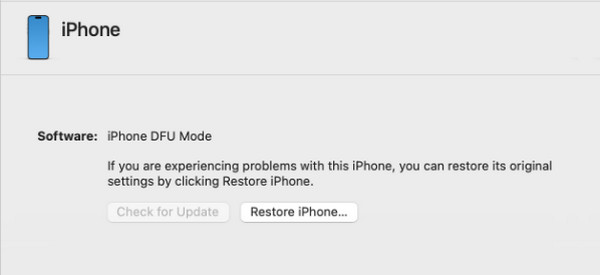
Conclusion
L'écran de l'iPhone est blancVous trouverez dans cet article la solution la plus complète, de la solution rapide à la réparation complète. Si vous rencontrez d'autres problèmes de blocage sur votre iPhone, comme un écran noir ou même une charge impossible, n'hésitez pas à essayer. Apeaksoft iOS System Recovery.
Articles Relatifs
L'iPhone redémarre sans cesse après la mise à jour iOS 17/18/26 ? Voici trois solutions sûres pour résoudre ce problème et faire revenir l'iPhone à la normale après un démarrage en boucle (iPhone 3/17/16/15 inclus).
Si l'écran d'un iPhone devient soudainement noir, cela peut avoir de nombreuses causes. Voici quelques solutions efficaces pour vous aider.
L'iPhone est mort d'écran bleu? Voici des méthodes 4 efficaces pour réparer votre iPhone à écran bleu en cas de dégâts des eaux, de réinitialisation de boucle, de logo Apple, etc. (iOS 26 pris en charge).
Si vous constatez que l'écran de votre iPhone devient noir et blanc de manière inattendue, ce guide vous montrera les solutions les plus utiles pour résoudre ce problème frustré.

